钉钉怎么单独导出某个人的打卡记录 钉钉导出个人的考勤记录的技巧
 发布于2025-04-01 阅读(0)
发布于2025-04-01 阅读(0)
扫一扫,手机访问
1、打开软件,点击导航菜单中的【工作】图标进入工作台界面。
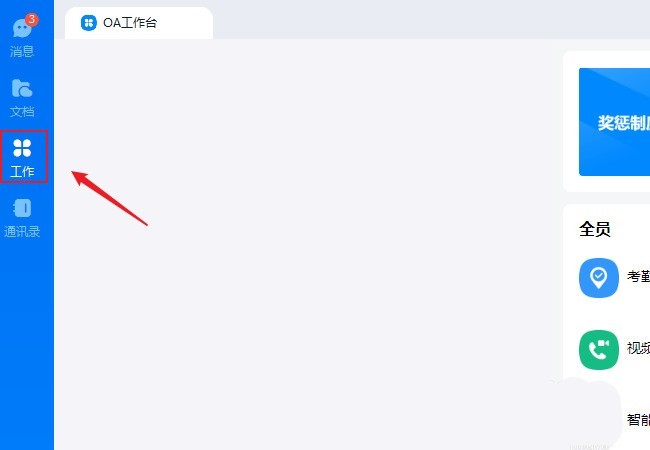
2、在应用界面中找到【考勤打卡】,点击进入。
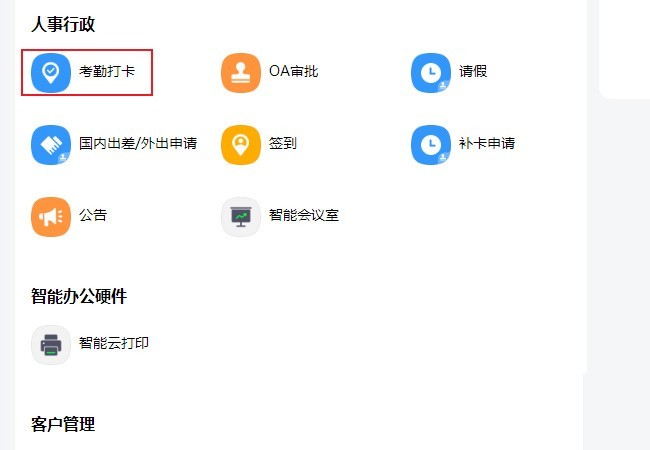
3、进入考勤打卡管理后台,在菜单中点击【考勤统计】下的【原始记录】。
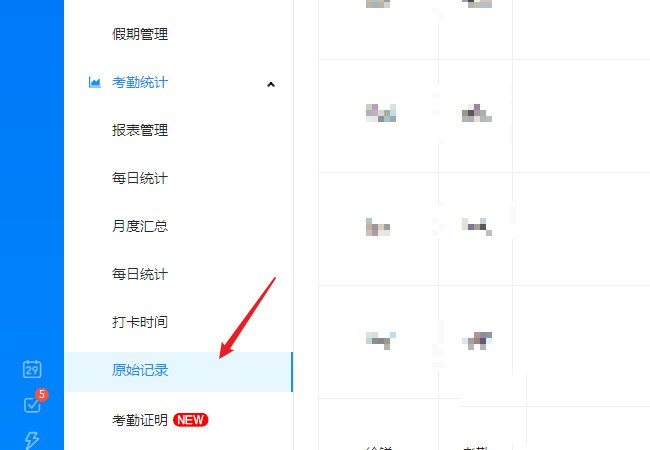
4、进入原始记录界面,在顶部的时间中点击弹出日历选择开始时间与结束时间。
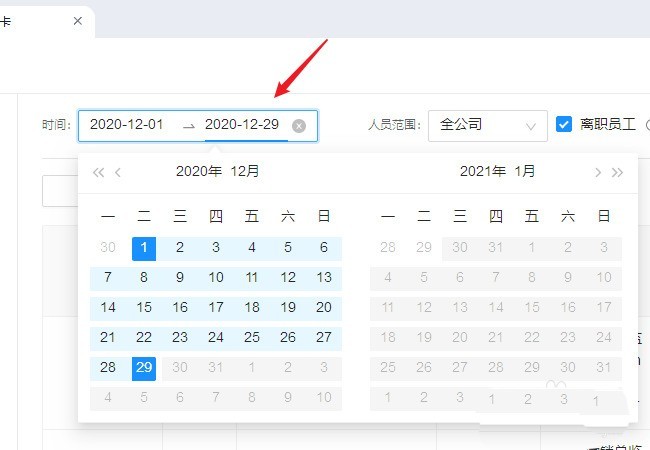
5、点击【人员范围】旁边的下拉列表,选择【部门/人员】。
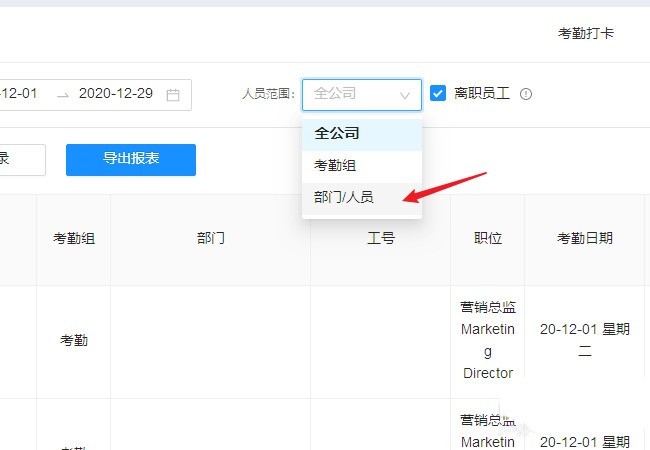
6、点击【部门/人员】边上的【请选择】,在打开的组织机架窗口中勾选要查找的人员。
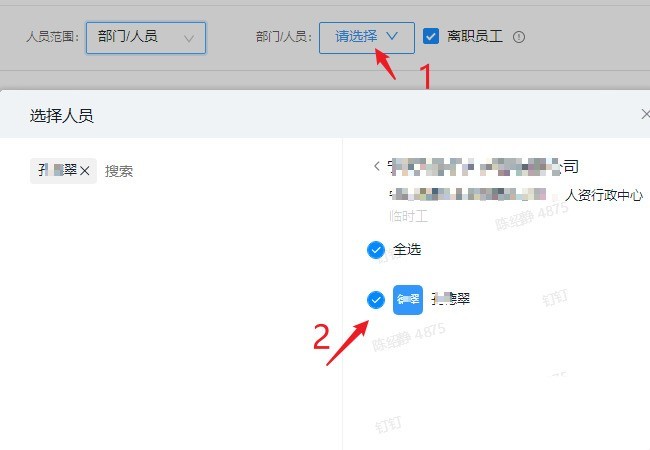
7、过滤完成后,点击【导出报表】按钮,等待导出完成保存到电脑上就可以查看EXCEL文件了。
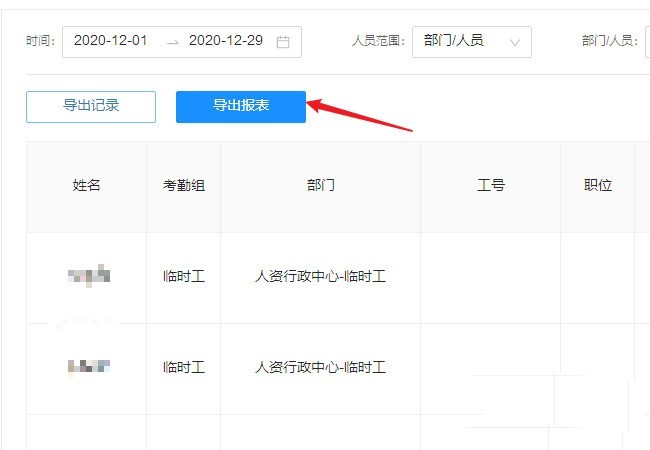
本文转载于:https://xiazai.zol.com.cn/jiqiao/103989.html 如有侵犯,请联系admin@zhengruan.com删除
产品推荐
-

售后无忧
立即购买>- DAEMON Tools Lite 10【序列号终身授权 + 中文版 + Win】
-
¥150.00
office旗舰店
-

售后无忧
立即购买>- DAEMON Tools Ultra 5【序列号终身授权 + 中文版 + Win】
-
¥198.00
office旗舰店
-

售后无忧
立即购买>- DAEMON Tools Pro 8【序列号终身授权 + 中文版 + Win】
-
¥189.00
office旗舰店
-

售后无忧
立即购买>- CorelDRAW X8 简体中文【标准版 + Win】
-
¥1788.00
office旗舰店
-
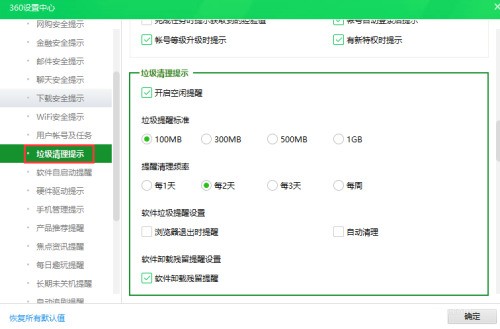 正版软件
正版软件
- 360安全卫士怎么设置垃圾清理提示 360安全卫士设置垃圾清理提示的方法
- 1、打开360安全卫士,点击主页右上角三条横图标、点击【设置】,如下图所示:2、点击【垃圾清理提示】,如下图所示:3、根据情况选择【垃圾提醒标准】、【提醒清理频率】等,点击【确定】,如下图所示:
- 17分钟前 0
-
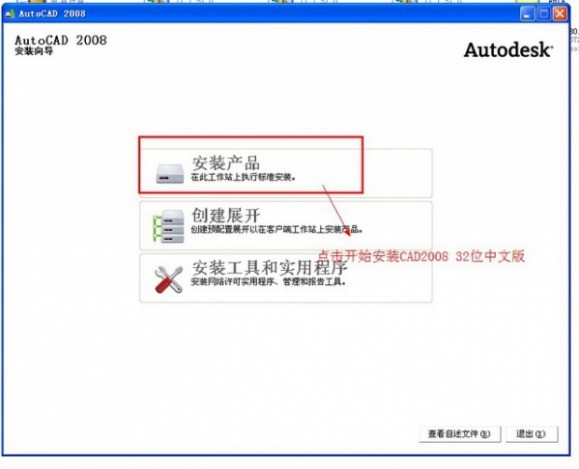 正版软件
正版软件
- cad2008怎么安装 cad2008安装教程
- 第一步:首先下载AutoCAD2008,解压AutoCAD文件右键选择解压文件。第二步:然后运行AutoCAD2008的安装程序在解压出来的文件里面找到setup双击运行。第三步:我们直接跳到AutoCAD200832位中文版安装向导,选择【安装产品】开始安装。第四步:点击下一步继续操作第五步:选择安装AutoCAD2008,勾选autoCAD2008点击下一步继续。第六步:进入到【AutoCAD2008许可协议界面】,在国家地区选择【China】勾选【我接受】点击【下一步继续操作】第七步:到了这一步,A
- 37分钟前 0
-
 正版软件
正版软件
- C4D将多个物体进行拼合的操作方法
- 打开软件操作界面后,在视图这里创建物体;比如,创建一个球体和一个圆锥把两个物体位置摆放好;然后,在对象面板这里,实时选择工具把两物体名称框选中。鼠标在对象面板这里,右击,弹出一大串菜单中点:连接对象+删除这时,球体与圆锥体,已合二为一,成为一个整体;并自动转为可编辑对象。我们对此合并对象进行各种操作,移动,旋转、缩放等等,是以一个整体来进行。无论是2个物体或是2个
- 57分钟前 0
-
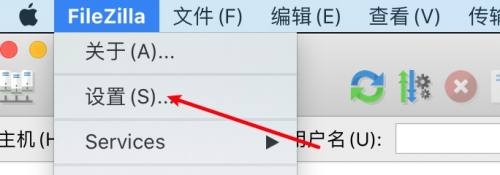 正版软件
正版软件
- FileZilla怎么设置日志文件保存位置_FileZilla设置日志文件保存位置教程
- 1、首先打开应用,点击菜单下的设置选项。2、然后点击左边的日志选项。3、接着点击文件名右边的浏览按钮。4、最后选择路径,点击存储即可。
- 1小时前 04:59 0
-
 正版软件
正版软件
- Win11USB接口无法识别设备怎么解决_接口没反应识别不了教程
- 1、首先,按【Win】键,或点击任务栏上的【Windows开始徽标】,然后点击已固定应用下的【设置】;2、打开的设置(Win+i)窗口,左侧点击【Windows更新】;3、接着在更多选项下,点击【高级选项(传递优化、可选更新、活动时间以及其他更新设置)】;4、其他选项下,点击【可选更新(功能、质量和驱动程序更新)】;5、当前路径为:Windows更新>高级选项>可选更新,点击【驱动程序更新】。
- 1小时前 04:44 0
最新发布
相关推荐
热门关注
-

- Xshell 6 简体中文
- ¥899.00-¥1149.00
-

- DaVinci Resolve Studio 16 简体中文
- ¥2550.00-¥2550.00
-

- Camtasia 2019 简体中文
- ¥689.00-¥689.00
-

- Luminar 3 简体中文
- ¥288.00-¥288.00
-

- Apowersoft 录屏王 简体中文
- ¥129.00-¥339.00








